העתקות והעברות באקסל
העתק/הדבק עם הלחצן הימני
כדי להעתיק טקסט, יש לסמן אותו
ללחוץ לחצן ימני בעכבר ולבחור העתק
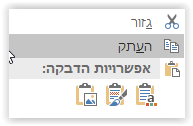
התאים מקבלים קווקווים (נמלים רוקדות)
וכדי להדביק את הטקסט
יש לעמוד במקום הרצוי , ללחוץ לחצן ימני ולבחור מתוך אפשרויות הדבקה באפשרות הרצויה,
ניתן להדביק למקומות שונים, כל עוד הקווים המקווקווים ממשיכים להופיע.
עם סיום ההדבקות הרצויות, יש להקיש ESC לביטול הקיווקווים
אפשרויות הדבקה
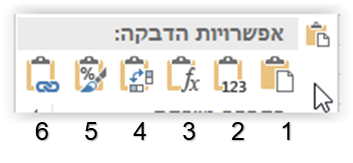
- הדבק את הטקסט או הנוסחאות כפי שהם
- הדבק את הטקסט או הנוסחאות כערכים (הפונקציה תודבק ללא עיצוב, וגם ללא הנוסחאות עצמן אלא רק עם התוצאות של הנוסחה – כערכים)
- הדבק נוסחאות בלבד, ללא עיצוב
- בצע חילוף – הפוך טקסט אופקי לאנכי
דוגמא לבצע חילוף
הטבלה הראשונית עם 3 טורים
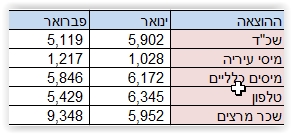
הטבלה לאחר הדבק "בצע חילוף" – עם 3 שורות

- הדבק עיצובים בלבד ללא טקסטים או נוסחאות
- הדבק קישור – ההדבקה תהיה נוסחה המפנה לתאים המקוריים, ואם הם ישתנו, גם הקישורים ישתנו
כך נראת תוצאת הדבק קישור

העתק והדבק כתמונה
לאחר סימון הטבלה והעתקתה לזיכרון המחשב, ניתן לבצע הדבקה מיוחדת ולדביק אותה כתמונה
נבחר העתק, נפתח את אפשרויות לחצן ההדבק ונראה שם את אפשרויות ההדבקה האחרות, כאשר אחת מהן היא הדבקה כתמונה ואף הדבקה עם קישור
![]()
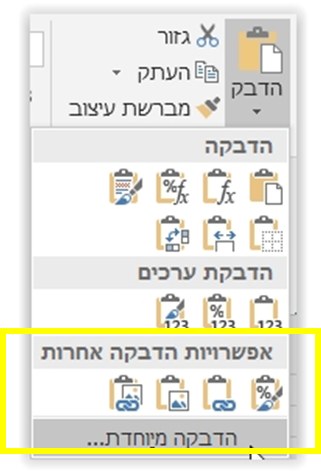
נעבור לתפריט הדבקה מיוחדת ונבחר, את האפשרות הדבק כתמונה

העתק הדבק עם האייקונים
מתפריט בית, לאחר בחירת הטקסט הרצוי, יש לבחור העתק או גזור
לעמוד במקום הרצוי ולבחור אפשרויות ההדבקה
- הדבקה רגילה, הדבקה של הנוסחאות בלבד, הדבקת עיצוב בלבד, הדבקה עם בצע חילוף
- יש גם קבוצת הדבקת ערכים – כאן אפשר להדביק את הפונקציות עם התוצאות שלהן כערכים, ולשמור על העיצוב
- ובאפשרויות הדבקה אחרות, ניתן לבצע הדבקה כתמונה, או לבצע קישור לערכים המקוריים
הדבקה מיוחדת
בחלונית הדבקה מיוחדת ישנן אפשרויות הדבקה נוספות שבהן נוכל להשתמש:
כפי שרשום מתחת למילה הדבק
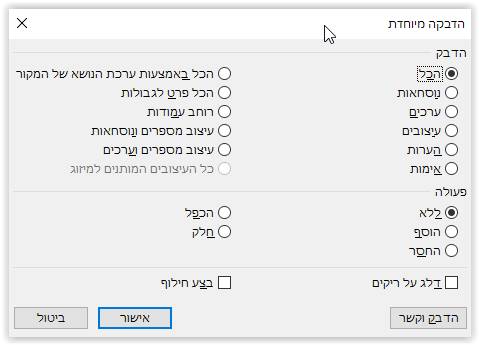
הדבקה עם פעולות חשבוניות
ניתן לבצע פעולות חשבוניות באקסל, ללא פונקציות, אלא עם הדבקה מיוחדת, כלומר כשהאקסל ידביק את הערכים – הוא יבצע פעולה חשבונאית תוך כדי
למשל במידה ויש לנו מספר חודשים ונרצה להראותם כשנים

נעמוד על המספר 12 ונבחר עם הלחצן הימני בפקודה העתק
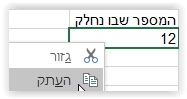
נסמן את טור החודשים, נעבור לתפריט הדבקה מיוחדת
ונבחר חלק

התוצאה שתתקבל תהיה

העתקה/שכפול נתונים
כאשר נרצה להעתיק פונקציה, יש לסמן אותה, לעמוד בפינה השמאלית תחתונה של התא, הסמן יהפוך לצלב קטן שחור, ואז נלחץ על העכבר ונגרור את הפונקציה לכיוון הרצוי
לדוגמא
כאן יצרנו נוסחת סיכום של שלושת החודשים
ואז נעמוד על הנוסחה בפינה, נקבל פלוס קטן, שחור ונגרור.

הנוסחה תגרר ותועתק לכל הטווח עם העיצוב
במידה ונרצה סוג העתקה אחר, נפתח את התגית החכמה שנוצרה לאחר הגרירה
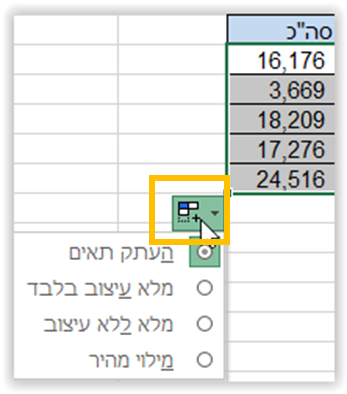
ושם נוכל לבחור באפשרות הרצויה, למלא עיצוב בלבד ללא נוסחאות
או למלא נוסחאות בלבד ללא עיצוב
העתק והדבק עם קישור
כאשר נרצה להעתיק נתונים מהאקסל לוורד, נוכל להדביק אותם עם קישור, כך שאם האקסל משתנה, גם הטבלה בוורד תשתנה.
יש לסמן את הטבלה באקסל ולבחור לחצן ימני – העתק
לעבור ל WORD , לעמוד במקום הרצוי ולבחור
מתפריט הדבק – הדבקה מיוחדת – הדבק כגיליון אקסל והדבק קישור
הטבלה שתתקבל מקושרת לאקסל, במידה והאקסל ישתנה – גם היא תשתנה.